Když se seznámíte s tabulkami, formuláři, dotazy a dalšími objekty v Access databázi, můžete usnadnit provádění celé řady úloh, jako je zadávání dat do formuláře, přidávání nebo odebírání tabulek, hledání a nahrazování dat a spouštění dotazů.
Tento článek obsahuje základní přehled struktury Access databáze. Access poskytuje několik nástrojů, které můžete použít k seznámení se strukturou konkrétní databáze. V článku se také dozvíte, jak, kdy a proč tyto nástroje použít.
V tomto článku
Přehled
Databáze je kolekce informací, které se týkají určitého tématu nebo mají společný účel, například sledování objednávek zákazníků nebo správa hudební sbírky. Pokud databáze není uložená na počítači nebo jsou v něm uloženy jen její části, pravděpodobně sledujete informace z různých zdrojů, které se musí koordinovat a uspořádat.
Například telefonní čísla dodavatelů mohou být uložená na různých místech: ve vizitkáři s telefonními čísly dodavatelů, v šanonech s informacemi o produktech uložených ve skříni a v tabulce, která obsahuje informace o objednávkách. Pokud se telefonní číslo dodavatele změní, musíte tuto informaci aktualizovat na všech třech místech. V dobře navržené databázi Access se telefonní číslo uloží jenom jednou, takže stačí tyto informace aktualizovat jenom na jednom místě. Pokud tedy aktualizujete telefonní číslo dodavatele, automaticky se aktualizuje všude, kde ho v databázi použijete.
Access databázových souborů
Ke správě všech informací v jednom souboru můžete použít Access. V souboru Access databáze můžete použít:
-
Tabulky, do kterých ukládáte data.
-
Dotazy k vyhledání a načtení požadovaných dat.
-
Formuláře k zobrazení, přidání a aktualizaci dat v tabulkách.
-
Sestavy k analýze nebo tisku dat v určitém rozložení.
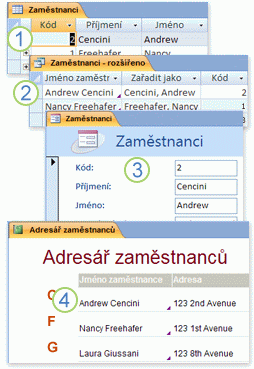
1. Data ukládejte jen jednou, do jedné tabulky, ale prohlížet je můžete z různých míst. Při aktualizaci dat se automaticky aktualizují všechny jejich výskyty.
2. K načtení dat použijte dotaz.
3. K zobrazení nebo zadání dat použijte formulář.
4. K zobrazení nebo tisku dat použijte sestavu.
Všechny tyto položky – tabulky, dotazy, formuláře a sestavy – jsou databázové objekty.
Poznámka: Některé Access databáze obsahují odkazy na tabulky uložené v jiných databázích. Můžete mít například jednu Access databázi, která neobsahuje nic jiného než tabulky, a další Access databázi, která obsahuje odkazy na tyto tabulky a také dotazy, formuláře a sestavy založené na propojených tabulkách. Většinou nezáleží na tom, jestli se jedná o propojenou tabulku nebo o tabulku, která je skutečně uložená v databázi.
Tabulky a relace
Když ukládáte data, vytvořte jednu tabulku pro každý typ sledované informace. K typům sledovaných informací mohou patřit například informace o zákaznících, informace o produktech a podrobnosti objednávky. Abyste v dotazu, formuláři nebo sestavě mohli sloučit data z různých tabulek, je potřeba definovat mezi tabulkami relace.
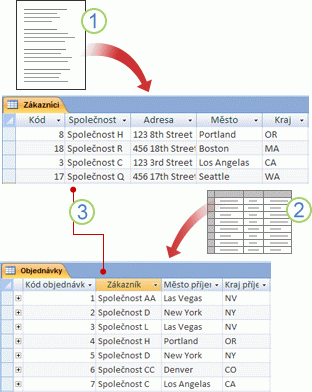
1. Informace o zákaznících, které předtím existovaly v seznamu adresátů, jsou teď v tabulce zákazníků.
2. Informace o objednávkách, které předtím existovaly v tabulce, jsou teď v tabulce objednávek.
3. K rozlišení jednotlivých záznamů v tabulce se používá jedinečné ID, třeba ID zákazníka. Přidáním pole jedinečného ID jedné tabulky do jiné tabulky a definováním relace mezi těmito dvěma poli může Access porovnat související záznamy z obou tabulek, abyste je mohli spojit dohromady ve formuláři, sestavě nebo dotazu.
Dotazy
Dotaz pomáhá najít a načíst data, která splňují zadané podmínky, včetně dat z více tabulek. Dotaz také můžete použít k aktualizaci nebo odstranění několika záznamů najednou a k provádění předdefinovaných nebo vlastních výpočtů s daty.
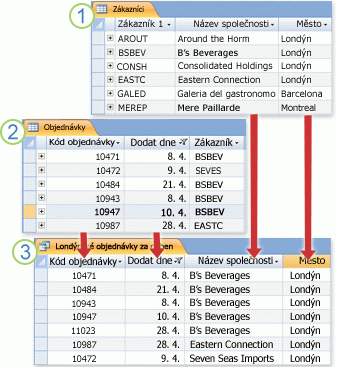
1. Tabulka zákazníků obsahuje informace o zákaznících.
2. Tabulka objednávek obsahuje informace o objednávkách.
3. Tento dotaz načte ID objednávky a požadované datum z tabulky objednávek a název společnosti a město z tabulky zákazníků. Dotaz vrátí jen objednávky, které je potřeba splnit v dubnu a jen pro zákazníky se sídlem v Londýně.
Formuláře
Formulář můžete použít k snadnému zobrazení, zadávání a změně dat po jednom řádku. Formulář můžete také použít k provádění dalších akcí, jako je odesílání dat do jiné aplikace. Formuláře obvykle obsahují ovládací prvky, které jsou propojené s podkladovými poli v tabulkách. Když otevřete formulář, Access načte data z jedné nebo více těchto tabulek a pak zobrazí data v rozložení, které jste zvolili při vytváření formuláře. Formulář můžete vytvořit pomocí některého z příkazů formuláře na pásu karet nebo Průvodce formulářem nebo vytvořit formulář sami v návrhovém zobrazení.
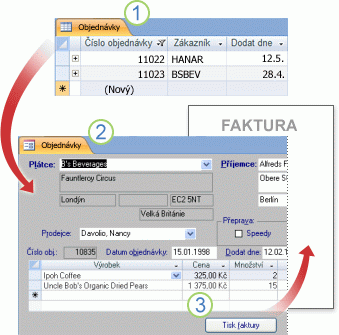
1. Tabulka zobrazuje mnoho záznamů najednou, ale možná budete muset vodorovně posouvat, abyste viděli všechna data v jednom záznamu. Při zobrazení tabulky také nemůžete aktualizovat data z více než jedné tabulky najednou.
2. Formulář se týká vždy jen jednoho záznamu, i když může zobrazovat pole z několika tabulek. Může také zobrazovat obrázky a jiné objekty.
3. Formulář může obsahovat tlačítko, kterým (když na něj kliknete) vytisknete sestavu, otevřete další objekty nebo jinak zautomatizujete úlohy.
Sestavy
Sestavu můžete použít k rychlé analýze dat nebo k jejich určité prezentaci, třeba v tištěné podobě nebo v jiných formátech. Kolegovi třeba můžete poslat sestavu se seskupenými daty a vypočtenými součty. Nebo můžete vytvořit sestavu, ve které jsou data adresy zformátována pro tisk adresních štítků.
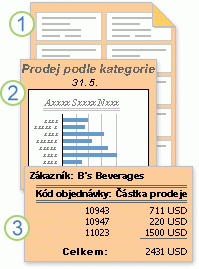
1. Sestavu můžete použít k vytvoření adresních štítků.
2. Sestavu můžete použít k zobrazení součtů v grafu.
3. Sestavu můžete použít k zobrazení vypočtených součtů.
Teď, když víte o základní struktuře Access databází, přečtěte si, jak pomocí integrovaných nástrojů prozkoumat konkrétní Access databázi.
Zobrazení podrobností o objektech v databázi
Jedním z nejlepších způsobů, jak získat informace o určité databázi, je použít nástroj Dokumentace databáze. Dokumentaci databáze použijete k vytvoření sestavy, která obsahuje podrobné informace o objektech databáze. Napřed vyberte, jaké objekty budou v sestavě podrobně popsány. Když nástroj Dokumentace databáze spustíte, bude jeho sestava obsahovat všechna data o vybraných databázových objektech.
-
Otevřete databázi, ke které chcete vytvořit dokumentaci.
-
Na kartě Databázové nástroje klikněte ve skupině Analyzovat na Dokumentace databáze.
-
V dialogovém okně Dokumentace klikněte na kartu představující typ databázového objektu, ke kterému chcete vytvořit dokumentaci. Pokud chcete vytvořit sestavu všech objektů v databázi, klikněte na kartu Všechny typy objektů.
-
Vyberte jeden nebo víc objektů vypsaných na této kartě. Všechny objekty na kartě vyberete kliknutím na Vybrat vše.
-
Klikněte na OK.
Dokumentace databáze vytvoří sestavu obsahující podrobná data pro všechny vybrané objekty a otevře její náhled. Pokud použijete nástroj Dokumentace databáze například pro formulář pro zadávání dat, vypíšou se v sestavě vytvořené tímto nástrojem vlastnosti formuláře jako celku, vlastnosti jednotlivých oddílů formuláře a vlastnosti všech tlačítek, popisků, textových polí a jiných ovládacích prvků formuláře a navíc všechny moduly kódu a uživatelská oprávnění přidružená k tomuto formuláři.
-
Sestavu vytisknete tak, že na kartě Náhled kliknete ve skupině Tisk na Tisk.
Prozkoumání tabulky v návrhovém zobrazení
Otevření tabulky v návrhovém zobrazení vám umožní podrobný pohled na strukturu tabulky. Můžete například najít nastavení datového typu pro každé pole, vyhledat vstupní masky nebo zjistit, jestli tabulka používá nějaká vyhledávací pole – pole, která používají dotazy k extrahování dat z jiných tabulek. Tyto informace jsou užitečné, protože datové typy a vstupní masky můžou ovlivnit vaši schopnost vyhledávat data a spouštět aktualizační dotazy. Předpokládejme například, že chcete použít aktualizační dotaz k aktualizaci konkrétních polí v jedné tabulce zkopírováním dat v podobných polích z jiné tabulky. Pokud se datové typy jednotlivých polí ve zdrojové a cílové tabulce neshodují, dotaz se nespustí.
-
Otevřete databázi, kterou chcete analyzovat.
-
V navigačním podokně klikněte pravým tlačítkem myši na tabulku, kterou chcete prozkoumat, a v místní nabídce klikněte na Návrhové zobrazení.
-
Podle potřeby si poznamenejte název každého pole tabulky a přiřazený datový typ.
Přiřazený datový typ pole může omezovat velikost a typ dat, které uživatelé mohou do pole zadat. Uživatelé mohou být třeba omezeni 20 znaky textového pole nebo nemohou zadat textová data do pole s datovým typem Číslo.
-
Pokud chcete zjistit, jestli je pole vyhledávací, klikněte v dolní části mřížky s návrhem tabulky v části Vlastnosti pole na kartu Vyhledávání.
Vyhledávací pole zobrazuje jednu sadu hodnot (jedno nebo více polí, například křestní jméno a příjmení), ale obvykle obsahuje jinou sadu hodnot (jedno pole, například číselné ID). Vyhledávací pole může například obsahovat ID zaměstnance (uložená hodnota), ale zobrazuje jméno zaměstnance (zobrazenou hodnotu). Při použití vyhledávacího pole ve výrazech nebo v operacích najít a nahradit použijete uloženou hodnotu, nikoli zobrazenou hodnotu. Seznamte se s uloženými a zobrazenými hodnotami vyhledávacího pole je nejlepší způsob, jak zajistit, aby výraz nebo operace hledání a nahrazení, která používá vyhledávací pole, fungovaly očekávaným způsobem.
Na následujícím obrázku je typické vyhledávací pole. Nezapomeňte, že nastavení, které vidíte ve vlastnosti Zdroj řádků pole, se bude lišit.
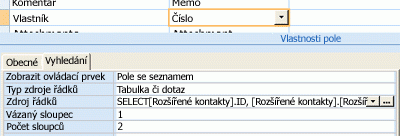
Zobrazené vyhledávací pole používá k načtení dat z jiné tabulky dotaz. Můžete také vidět jiný typ vyhledávacího pole, které se nazývá seznam hodnot a používá pevně zadaný seznam voleb. Na tomto obrázku vidíte typický seznam hodnot.
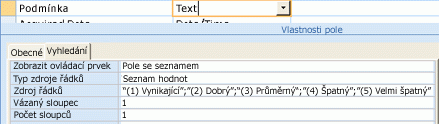
Seznamy hodnot ve výchozím nastavení používají datový typ Text.
Nejlepší způsob, jak najít vyhledávací pole a seznamy hodnot, je zobrazit kartu Vyhledávání a pak u každého pole tabulky kliknout na položky ve sloupci Datový typ. Další informace o vytváření vyhledávacích polí a seznamů hodnot najdete kliknutím na odkazy v části Viz také.
Prohlížení relací mezi tabulkami
Pokud chcete zobrazit grafické znázornění tabulek v databázi, polí v každé tabulce a relací mezi těmito tabulkami, použijte kartu objektu Relace . Karta objektu Relace poskytuje celkový obrázek o struktuře tabulek a relací databáze – důležité informace, když potřebujete vytvořit nebo změnit relace mezi tabulkami.
Poznámka: Kartu objektů Relace také můžete použít k přidání, změně nebo odstranění relací.
-
Otevřete databázi, kterou chcete analyzovat.
-
Na kartě Databázové nástroje klikněte ve skupině Relace na Relace.
Zobrazí se karta objektů Relace s relacemi mezi všemi tabulkami otevřené databáze.
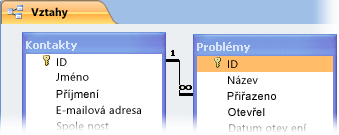
Viz také
Použití podokna Závislosti objektů k zobrazení vztahu objektů










